Microsoft 에는 들어본 적이 없는 매우 유용한 Windows 10 도구가 있습니다. 그러나 PC를 업그레이드하거나 완전히 새로 설치 하려는 경우 사용할 수 있는 가장 좋은 방법입니다.
Windows 10 Media Creation Tool이라고 하며 유일한 목적은 최신 버전 설치를 준비하여 현재 PC를 업그레이드하거나 USB 플래시 드라이브를 구축하여 Windows 10을 새로 설치하는 것입니다.
미디어 생성 도구는 무료이며 사용이 매우 쉽습니다. 여기 당신이 알아야 할 모든 것이 있습니다.
Windows 10 미디어 생성 도구를 사용하는 방법
Windows 10 Media Creation Tool은 PC에 최신 버전이 설치되어 있는지 확인하는 완벽한 방법입니다.
정말 사용하기 쉽고 필요한 것은 Microsoft에서 필요한 파일을 다운로드할 수 있도록 약간의 시간을 따로 설정하는 것입니다.
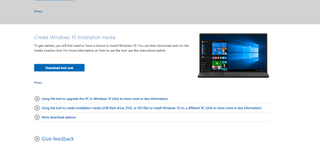
1. Microsoft에서 Windows 10 Media Creation Tool 다운로드
Windows 10 PC에서 먼저 미디어 생성 도구를 다운로드합니다. 사용의 장점은 이 단일 다운로드만 필요하고 올바른 이미지를 다운로드하기 때문에 다른 것이 필요하지 않다는 것입니다.
Microsoft (새 탭에서 열림) 에서 직접 Media Creation Tool을 구할 수 있으며 대용량 다운로드가 아니므로 완료하는 데 오래 걸리지 않습니다. 독립 실행형 응용 프로그램으로 실행되므로 설치할 필요도 없습니다. 즉, 컴퓨터 간에 쉽게 전송할 수 있습니다.
다운로드한 후에는 Media Creation Tool을 사용하여 다른 PC에서 사용하거나 완전히 새로 설치할 부팅 가능한 플래시 드라이브를 만들 수 있습니다. 또는 현재 PC를 최신 버전의 Windows 10으로 업그레이드하는 데 사용할 수 있습니다.
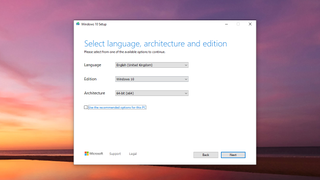
2. 미디어 생성 도구를 사용하여 부팅 가능한 플래시 드라이브 생성
PC에서 미디어 생성 도구를 엽니다. '다른 PC용 설치 미디어 만들기' 옵션을 선택하고 사용 조건에 동의합니다. 다음 단계에서는 Windows 10용 언어, 버전 및 아키텍처를 선택합니다.
에디션은 라이선스가 있는 것과 일치해야 하며 대부분의 경우 아키텍처는 x64로 적합합니다. 둘 다 선택하거나 32비트 시스템에서 사용하려는 경우 x86만 선택하면 됩니다.
'다음' 버튼을 누르고 'USB 플래시 드라이브' 옵션을 선택한 다음 목록에서 플래시 드라이브를 선택합니다. '다음'을 한 번 더 누른 다음 '마침'을 누르면 도구가 Windows 10 다운로드 및 USB 설치 드라이브 생성 프로세스를 시작합니다.
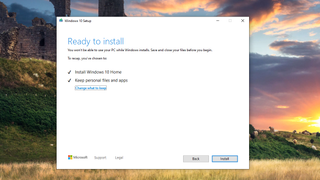
3. 미디어 생성 도구를 사용하여 현재 PC 업그레이드
Windows 업데이트는 최신 버전의 Windows 10을 PC에 제공해야 하지만 항상 가장 빠른 것은 아닙니다. 가장 최신의 최고의 제품을 갖고 싶다면 미디어 제작 도구를 사용하는 것이 가장 좋은 방법 중 하나입니다.
PC에서 미디어 생성 도구를 엽니다. '지금 이 PC 업그레이드' 옵션을 선택하고 '다음'을 클릭합니다. 이제 Media Creation Tool이 Windows 10을 PC에 다운로드하기 시작합니다.
다운로드가 완료되고 도구가 Windows 10을 설치할 준비가 되면 유지할 항목을 결정할 수 있습니다. '유지할 항목 변경'을 클릭하면 모든 항목을 유지하거나 파일만 유지하거나 아무것도 유지하지 않고 새로 설치하는 옵션이 제공됩니다.
선택에 만족하면 '설치'를 클릭하면 Windows 10 설치 프로세스가 시작됩니다.
요약
Windows 10을 완전히 설치해야 하는 이유가 무엇이든 미디어 생성 도구는 설치를 수행하는 가장 쉬운 방법 중 하나입니다. Windows Update는 때때로 최신 버전을 출시하는 데 뒤쳐질 수 있지만 미디어 생성 도구는 이를 빠르게 해결할 수 있는 방법입니다.
또한 다른 컴퓨터에 Windows 10을 설치하기 위해 USB 플래시 드라이브를 구축하는 데 적합하며 백그라운드에서 작동하므로 일상적인 작업을 수행하는 동안 작업을 수행할 수 있습니다.
